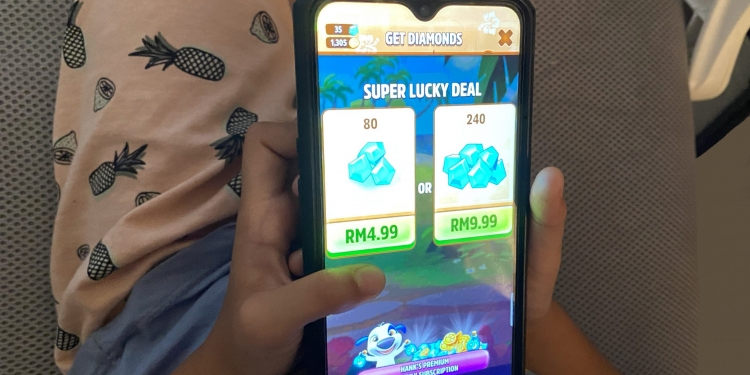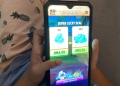Sebelum ini ada dikongsikan cara mematikan pembelian dalam aplikasi di iOS, supaya anda boleh kawal anak-anak daripada membeli sesuatu di dalam aplikasi tanpa pengetahuan anda. Perkara ini perlu dikawal, lebih-lebih lagi jika mereka sudah ketagih membeli sesuatu, contohnya beli berlian (diamond) untuk dapatkan karakter yang diminati atau beli aplikasi yang mereka lihat menarik.

Jika anak anda pengguna peranti Android, maka anda perlu tahu cara sekat pembelian di sistem operasi tersebut supaya mereka tidak berbelanja sesuka hati. Berikut merupakan 3 cara yang disediakan Google untuk anda mengawalnya.
1. Guna kata laluan
Jika anda tidak aktifkan kata laluan, pembelian aplikasi berbayar atau pembelian dalam aplikasi boleh dilakukan dengan mudah, menggunakan satu klik sahaja. Maka, memang bahaya jika anak anda lakukan pembelian tanpa sengaja.
Namun, walaupun anda tidak mengaktifkan pilihan ini, Google Play akan tetap meminta kata laluan Google anda, untuk sebarang pembelian melibatkan aplikasi untuk peringkat umur 12 tahun ke bawah. Maka, tetapan ini berguna sekiranya anak anda cuba lakukan pembelian aplikasi 12 tahun ke atas atau membeli sesuatu di dalam aplikasi itu.
Contohnya, pembelian dilakukan untuk membeli permainan berbayar seperti Where’s My Water, cuba beli berlian di dalam permainan, atau secara tak sengaja ingin membeli stickers. Oleh itu, untuk aktifkannya, anda boleh ikut langkah di bawah:
- Buka Play Store
- Buka tetapan
- Di bawah Authentication, pilih Required authentication for purchases
- Pilih For all purchases through Google Play on this device
2. Guna pengesahan biometrik
Cara lain untuk mencegah pembelian oleh anak tanpa pengetahuan anda, adalah dengan menggunakan pengesahan biometrik. Ia memerlukan imbasan jari atau wajah sebelum melakukan pembelian.
Pengesahan biometrik merupakan perlindungan pembelian terbaik. Anda disyorkan untuk aktifkannya. Namun, tidak bermaksud penggunaan kata laluan tidak selamat, cuma cara tersebut berisiko digunakan secara salah jika kata laluan anda diketahui oleh orang lain. Dengan cap jari atau pengimbas wajah, anak anda tidak boleh membeli sebarang aplikasi walaupun mereka mengetahui kata laluan anda. Untuk aktifkannya:
- Buka tetapan di Play Store
- Di bawah Authentication, aktifkan Biometric Authentication
- Anda akan diminta untuk masukkan kata laluan akaun Google
- Kemudian Biometric Authentication akan dihidupkan
Pengesahan biometrik ini akan sama dengan pengesahan yang anda aktifkan di telefon Android anda. Contoh, anda guna imbasan ibu jari, maka untuk pembelian juga secara automatik memerlukan imbasan ibu jari anda.
3. Meluluskan pembelian
Sekiranya anak anda ada telefon Android sendiri dan anda sudah hidupkan Family Link di peranti mereka, maka anda perlu tetapkan Purchase Approval (meluluskan pembelian) untuk memastikan mereka tidak melakukan pembelian menggunakan kad kredit yang sudah ditetapkan pada akaun utama. Untuk aktifkannya, ikut langkah di bawah:
- Melalui telefon anda, buka Google Play
- Buka tetapan
- Pilih Family dan pilih Manage Family Members dibawahnya
- Pilih akaun anak anda
- Tekan Purchase Approval
- Pilih All Content
Setelah selesai tetapkannya, setiap pembelian yang anak anda ingin lakukan sama ada, membeli aplikasi atau pun membeli sesuatu di dalam aplikasi, perlu mendapat persetujuan anda dahulu. Dengan cara ini, anda bukan sahaja boleh kawal aplikasi yang anak anda ingin akses, malah kewangan anda juga.
[Sumber: Digitaltrends]